
Sterowanie odtwarzaniem w aplikacji Apple TV na urządzeniu Windows
Kiedy rozpoczniesz oglądanie w aplikacji Apple TV, możesz włączać lub wstrzymywać odtwarzanie, przewijać do przodu i do tyłu, włączać napisy, używać trybu Obraz w obrazie itp.
Pokazywanie lub ukrywanie narzędzi odtwarzania
Podczas odtwarzania w aplikacji Apple TV ![]() na urządzeniu Windows wykonaj jedną z następujących czynności:
na urządzeniu Windows wykonaj jedną z następujących czynności:
Na urządzeniu z ekranem dotykowym: Stuknij w okno odtwarzania, aby wyświetlić narzędzia odtwarzania.
Na komputerze: Przesuń wskaźnik nad okno odtwarzania, aby wyświetlić narzędzia odtwarzania.
Sterowanie odtwarzaniem
Gdy wyświetlane są narzędzia odtwarzania, możesz zobaczyć czas od rozpoczęcia odtwarzania, czas pozostały do końca oraz inne opcje odtwarzania.
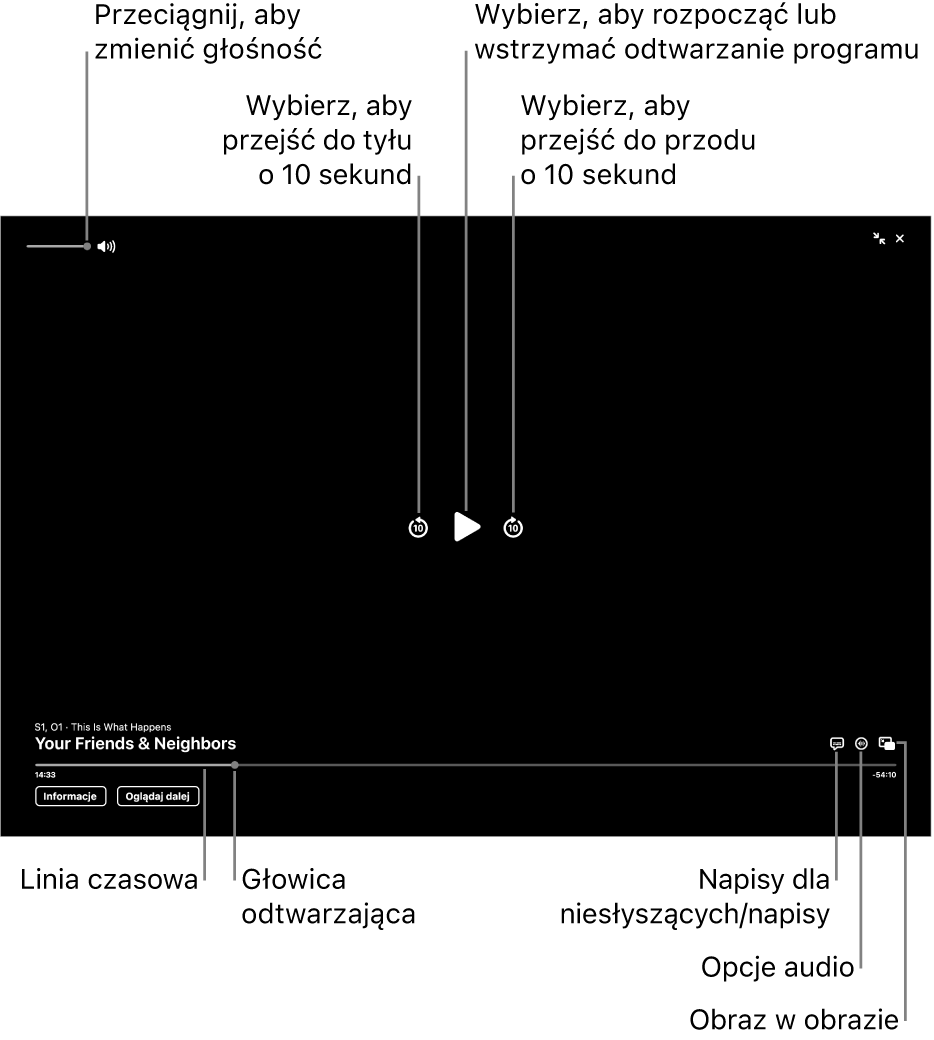
Podczas odtwarzania w aplikacji Apple TV
 na urządzeniu Windows wyświetl narzędzia odtwarzania.
na urządzeniu Windows wyświetl narzędzia odtwarzania.Wykonaj dowolne z następujących czynności:
Włączanie lub wstrzymywanie odtwarzania: Wybierz
 lub
lub  w środku okna odtwarzania.
w środku okna odtwarzania.Przewijanie do tyłu lub do przodu o 10 sekund: Wybierz
 lub
lub  , aby przewinąć do tyłu lub do przodu o 10 sekund. Wybierz ponownie, aby przewinąć o kolejne 10 sekund.
, aby przewinąć do tyłu lub do przodu o 10 sekund. Wybierz ponownie, aby przewinąć o kolejne 10 sekund.Szybkie przewijanie: Wybierz miejsce na linii czasowej, aby przejść bezpośrednio do tego miejsca. Przeciągnij głowicę w lewo lub w prawo, aby szybko przewinąć.
Dostosowywanie głośności: Przeciągnij suwak głośności w prawo lub w lewo, aby zwiększyć lub zmniejszyć głośność.
Wyświetlanie dodatkowych informacji lub obejrzenie czegoś innego (w przypadku dostępności): Wybierz Informacje, Odcinki lub Oglądaj dalej.
Włączanie napisów i napisów dla niesłyszących
Podczas odtwarzania w aplikacji Apple TV
 na urządzeniu Windows wyświetl narzędzia odtwarzania.
na urządzeniu Windows wyświetl narzędzia odtwarzania.Wybierz
 w prawym dolnym rogu, a następnie wybierz opcję napisów w menu podręcznym (jeśli jest dostępne).
w prawym dolnym rogu, a następnie wybierz opcję napisów w menu podręcznym (jeśli jest dostępne).
Wybieranie ścieżki dźwiękowej lub języka ścieżki dźwiękowej
Podczas odtwarzania w aplikacji Apple TV
 na urządzeniu Windows wyświetl narzędzia odtwarzania.
na urządzeniu Windows wyświetl narzędzia odtwarzania.Wybierz
 w prawym dolnym rogu, a następnie wybierz opcję języka ścieżki dźwiękowej lub ścieżki audio w menu podręcznym (jeśli jest dostępne).
w prawym dolnym rogu, a następnie wybierz opcję języka ścieżki dźwiękowej lub ścieżki audio w menu podręcznym (jeśli jest dostępne).
Słuchanie lokalnego radia (jeśli jest dostępne) podczas meczów Friday Night Baseball, Sunday Night Soccer lub MLS
Gdy oglądasz mecz Friday Night Baseball, Sunday Night Soccer lub MLS w aplikacji Apple TV
 na urządzeniu Windows, wyświetl narzędzia odtwarzania.
na urządzeniu Windows, wyświetl narzędzia odtwarzania.Wybierz
 , a następnie wybierz opcję ścieżki dźwiękowej w menu podręcznym:
, a następnie wybierz opcję ścieżki dźwiękowej w menu podręcznym:TV: Odtwarzanie komentarza z transmisji TV.
Radio lokalne [drużyna gości, język]: Słuchanie stacji radiowej drużyny gości podczas oglądania meczu.
Radio lokalne [drużyna gospodarzy, język]: Słuchanie stacji radiowej drużyny gospodarzy podczas oglądania meczu.
Włączanie odtwarzania w trybie obrazu w obrazie
Możesz odtwarzać rzeczy z aplikacji Apple TV w małym oknie o zmiennej wielkości, widocznym cały czas na wierzchu, wykonując jednocześnie inne czynności na urządzeniu.
Podczas odtwarzania w aplikacji Apple TV
 na urządzeniu Windows wyświetl narzędzia odtwarzania.
na urządzeniu Windows wyświetl narzędzia odtwarzania.Wybierz
 w prawym dolnym rogu okna odtwarzania.
w prawym dolnym rogu okna odtwarzania.Odtwarzanie zostanie przełączone do małego okna wyświetlanego w lewym górnym rogu ekranu.
Wykonaj dowolne z następujących czynności:
Przesuwanie okna: Przeciągnij górną krawędź okna odtwarzania do innego narożnika ekranu.
Włączanie lub wstrzymywanie odtwarzania: Wybierz okno odtwarzania, a następnie wybierz
 lub
lub  .
.Powracanie do wyświetlania w aplikacji Apple TV: Wybierz okno odtwarzania, a następnie wybierz
 .
.Zatrzymywanie odtwarzania i zamykanie okna: Wybierz okno odtwarzania, a następnie wybierz
 .
.
Przechodzenie do trybu pełnoekranowego lub opuszczanie go
Podczas odtwarzania w aplikacji Apple TV
 na urządzeniu Windows wyświetl narzędzia odtwarzania.
na urządzeniu Windows wyświetl narzędzia odtwarzania.Wykonaj dowolną z następujących czynności:
Przejście w tryb pełnoekranowy: Wybierz
 w prawym górnym rogu okna odtwarzania.
w prawym górnym rogu okna odtwarzania.Opuszczenie trybu pełnoekranowego: Wybierz
 w prawym górnym rogu ekranu.
w prawym górnym rogu ekranu.